经验直达:
- 如何用excel打印标签的方法
- excel如何设置工作标签
一、如何用excel打印标签的方法
1、在计算机上打开电子表格,在[页面布局]中选择[打印标题]并单击输入 。
2、在打开的页面设置界面中,选择工作表,点击打印标题下顶部标题行的相应按钮 。
3、将出现页面设置-顶部标题行的区域提示 。选择表中第一行的标签后,单击[$1:$1]的相应按钮 。
4、将在第二步返回打印设置页面 。此时 , 您可以看到[$1:$1],即表格第一行的标签已被选中 。这样,您可以通过单击“[确定”在普通打印机上使用Excel打印标签 。
二、excel如何设置工作标签
【excel如何设置工作标签 如何用excel打印标签的方法】可以将表格导入数据库之后来批量制作工作标签 。首先,整理工作证上的员工照片,将员工照片整理为以姓名命名并统一格式保存在一个文件夹中 。以下图为例 。
其次 , 制作工作证的员工信息的整理,员工信息的顺序需要和照片的顺序一致,整理为每一列为一项
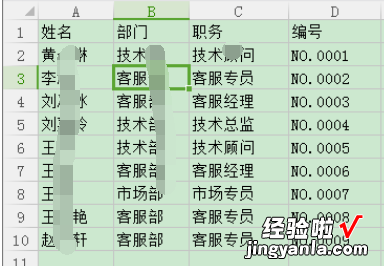
下面经过以上信息的整理,下面就可以开始进行工作证模板的制作以及信息的添加了 。
一、新建纸张,并添加数据库
A、新建纸张打开中琅领跑条码标签打印软件,根据新建纸张向导 , 以实际标签纸尺寸为准 。工作证实际尺寸为55mm*70mm,布局为1行1列,边距为0.
B、链接数据库
1、点击条码打印软件上方工具栏“数据库设置”-“添加”-选择excel数据源 , 然后在弹出窗口中点击“浏览”选择相应的表格信息,添加进文件路径 。
2、如果表格中第一行是列名称,可以在文件路径下方,勾选“首行含列名”,
3、点击测试连接,这时可以看到下方选择字段和记录总数的地方已经将表格中的信息导入进来 。
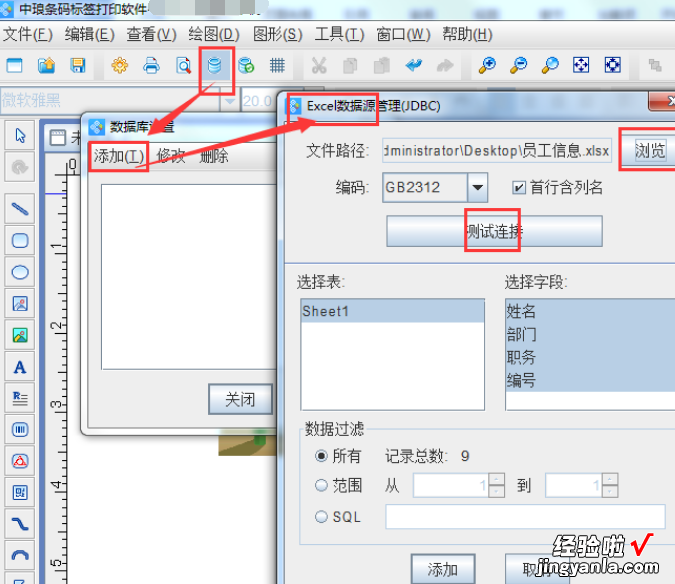
之后在标签证上面添加工作证标签内容,可以使用数据库导入的方式去进行操作 。

设置完成之后可以通过预览查看和表格中的数据是否和标签内容保持的是一致的 。
